Tekstide muundamineteesvõib erinevates disainiprojektides olla ülioluline. Tihti on vajalik see transformatsioon läbi viia, et vastata trükise spetsiifilistele nõudmistele või saavutada erilisi efekte. Selles juhendis näitame, kuidas muundada tekste Adobe InDesignis tõhusalt teedeks. Ükskõik, kas oled algaja või juba kogenud, see astme-astmelinejuhend aitab sul omandada tehnika.
Olulised teadmised
- Tekstide muundamine teedeks on lihtne ja seda saab InDesignis teha vaid mõne klõpsuga.
- Muudetud tekstid ei ole enam redigeeritavad, vaid koosnevad redigeeritavatest vektoritest.
- Muundamist kasutatakse tihti eriliste trükivajaduste või tüpograafiaefektide loomiseks.
Astme-astmeline juhend
Alustame põhialustest, kuidas tekst teedeks muundada. Esimesed sammud on lihtsad ja kiired.
Sammas 1: Tekstikasti loomine
Et tekst teedeks muundada, pead esmalt looma tekstikasti. Joonista oma tööpinnale tekstikast ja lisa soovitud tekst.
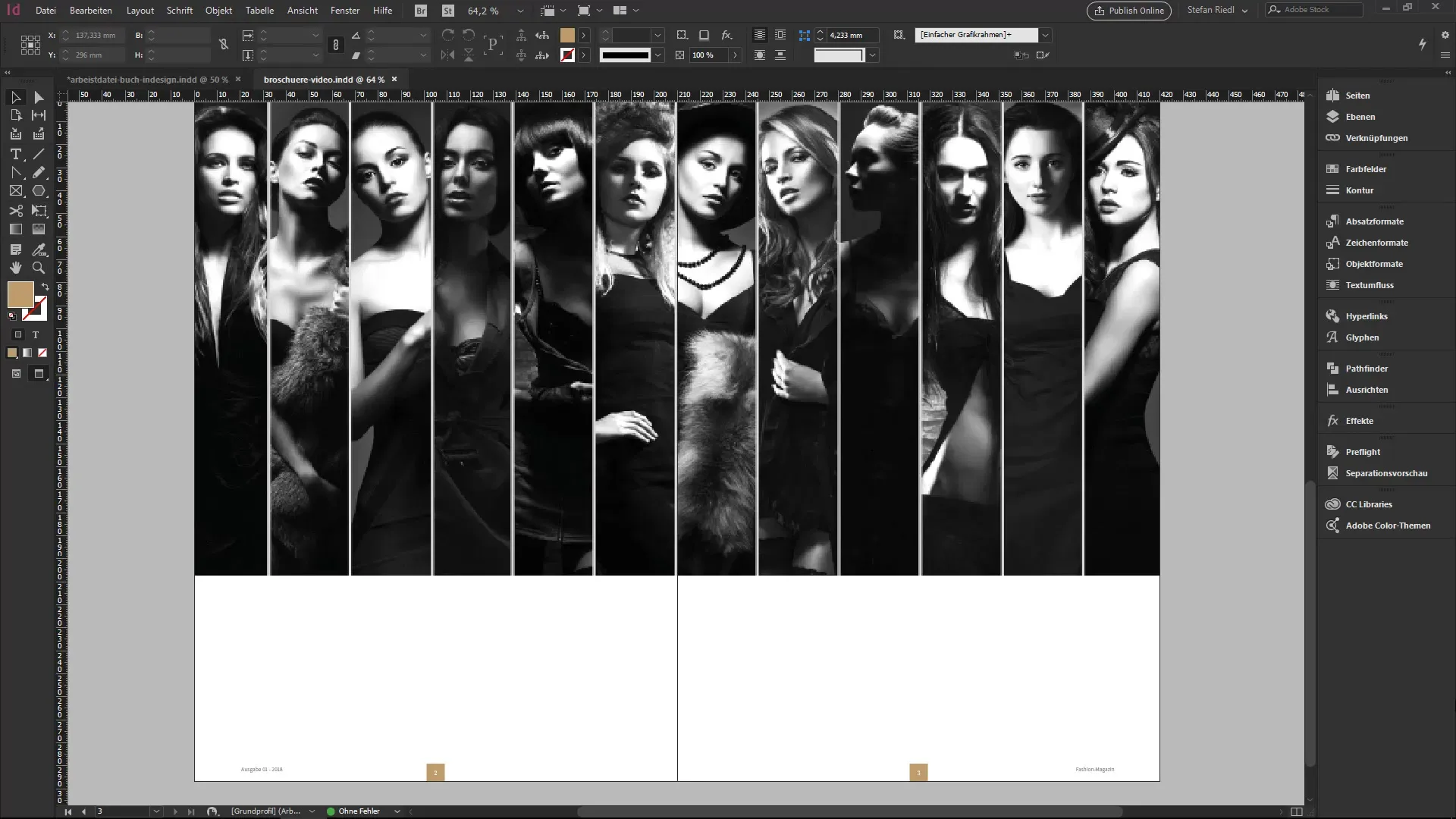
Sammas 2: Teksti konfigureerimine
Muuda teksti, et kohandada soovitud mõõtmed, kirja stiil või värv. Sa saad teksti suuremaks või väiksemaks teha ja valida värvi vastavalt oma maitsele. Näide näitab, kuidas sa saad värvi kuldseks muuta.
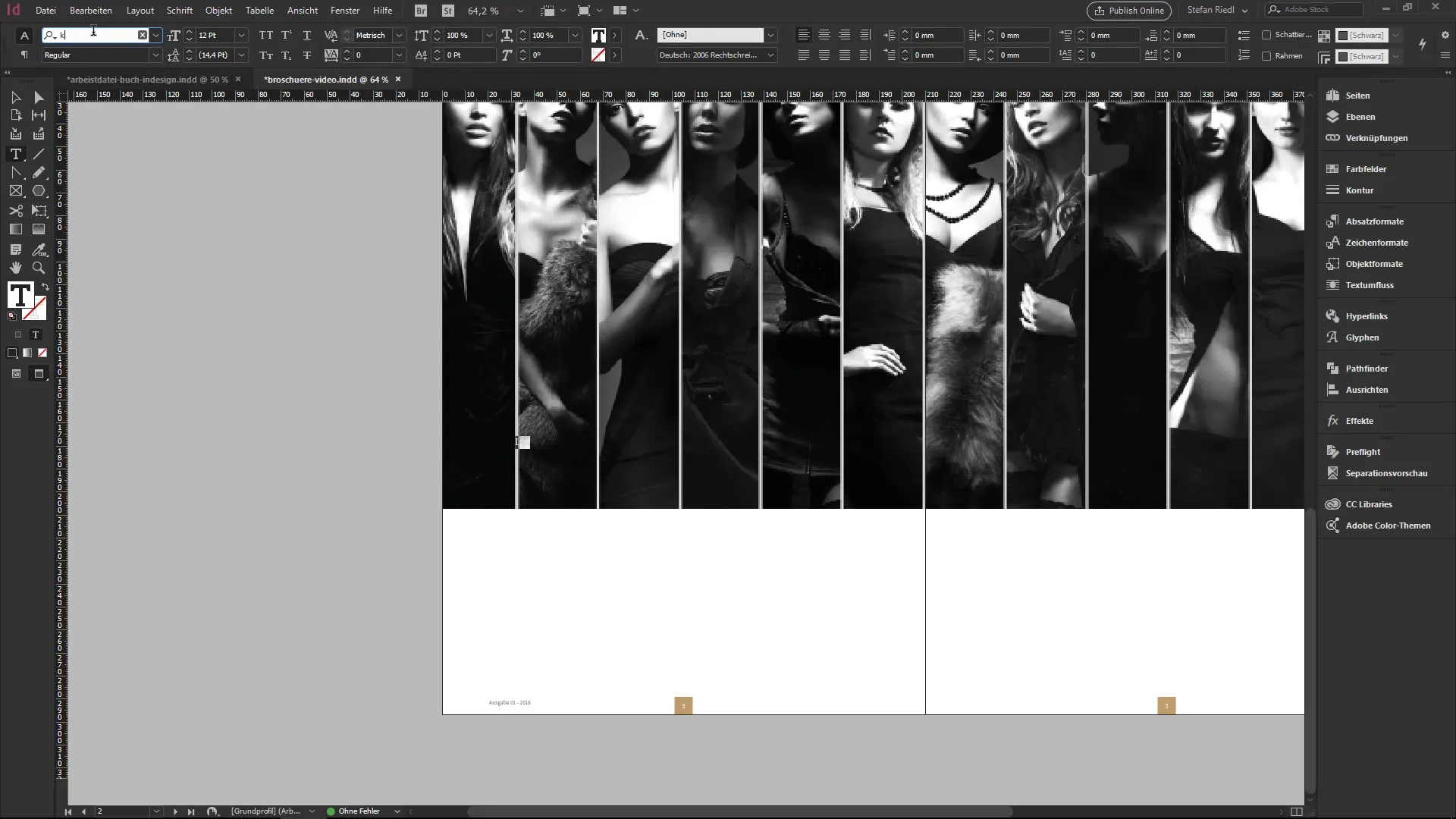
Sammas 3: Teksti vormindamine
Selles etapis saad paigutust vastavalt oma soovidele kohandada. Lisa täiendavaid sõnu või muuda kirja suurust.
Sammas 4: Tüpograafilise stiilielekti loomine
Soovi korral saad luua tekstikasti koopia, et moodustada tüpograafiline stiilielekt. Paiguta elemendid vastavalt oma soovile ja modifitseeri neid, et saavutada soovitud disain.
Sammas 5: Teksti muundamine teedeks
Nüüd muutub asi huvitavaks: et oma tekst teedeks muundada, mine menüüsse „Kiri“ ja vali „Muunda teedeks muundamine.“ See on ülioluline samm, mis muundab su teksti redigeeritavaks vektoriks.
Sammas 6: Teede redigeerimine
Pärast teksti muundamist teedeks saad nüüd redigeerida iga ainulaadset ankrupunkti ja suunapunkti. Kasuta muundamisriista, et teha loomingulisi kohandusi vektorite kujudele.
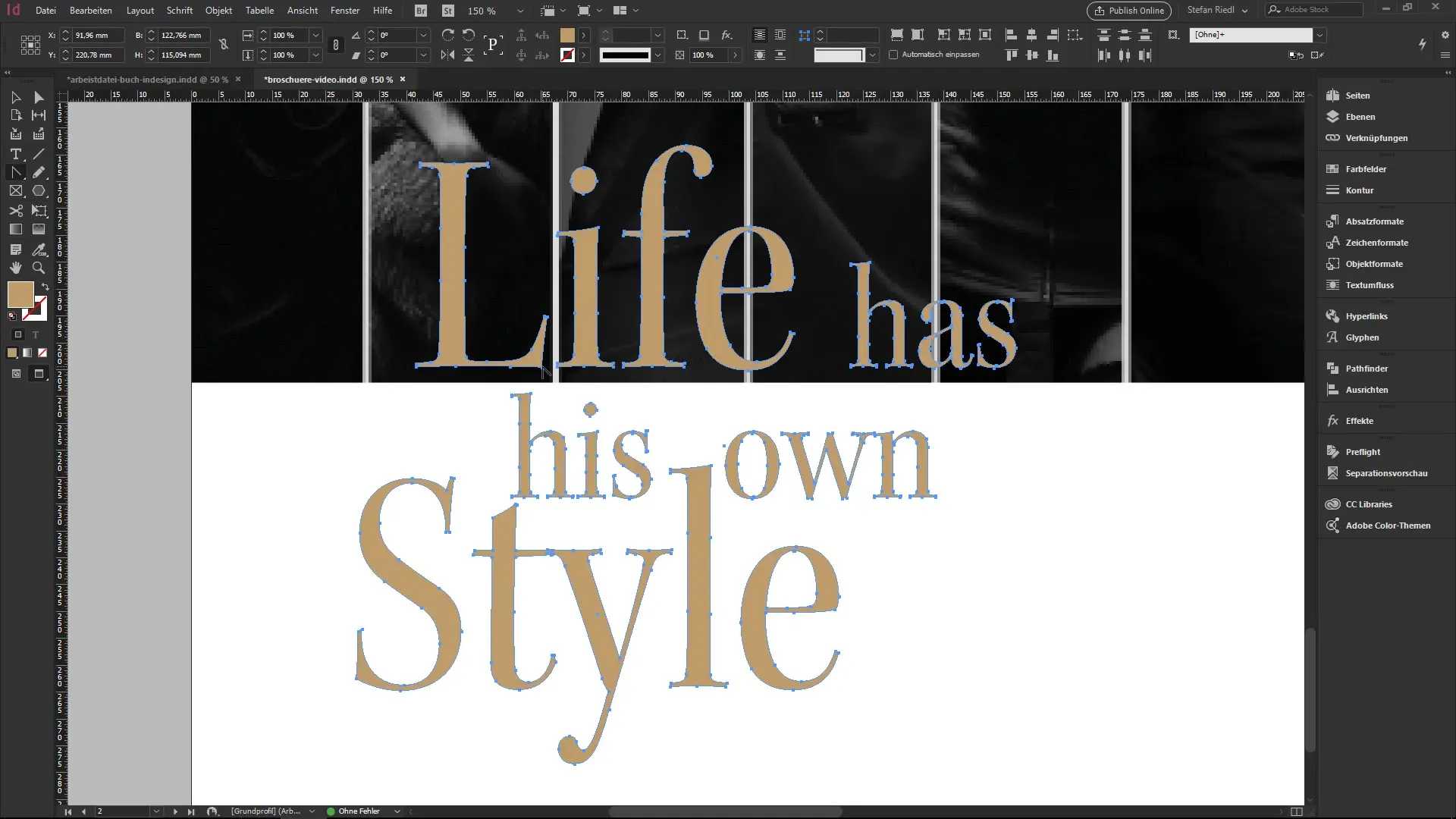
Sammas 7: Kasutamine trükiprojektides
Teksti muundamise tavaline kasutus on eriliste trükivajaduste täitmine, nagu näiteks reljeeflakkimine. Selle käigus rõhutatakse teatud värvi, mis peab toimuma vaid tähtede peal.
Sammas 8: Elemendi rühmitamine
Kui sul on mitu elementi, saad neid rühmitada, kasutades „Ctrl + G“. Nii hoiad sa kihihaldusviiside ülevaate ja sul on su tekst ja tee ühes üksuses.
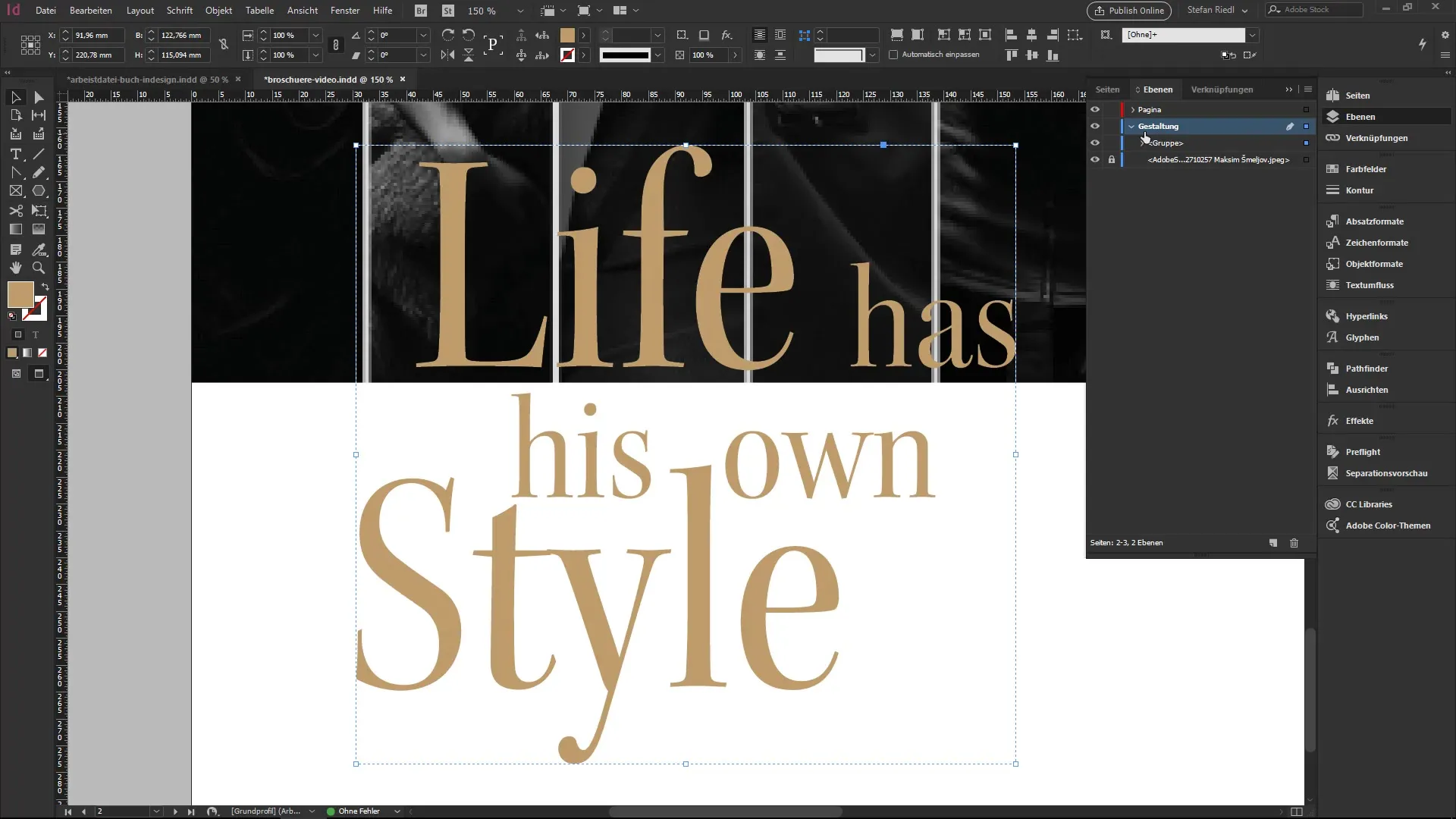
Sammas 9: Elementide salvestamine raamatukogusse
Taaskasutuse tagamiseks saad oma vormitud elemendi lisada oma raamatukokku. Nii saad seda tulevikus kiirelt üles leida.
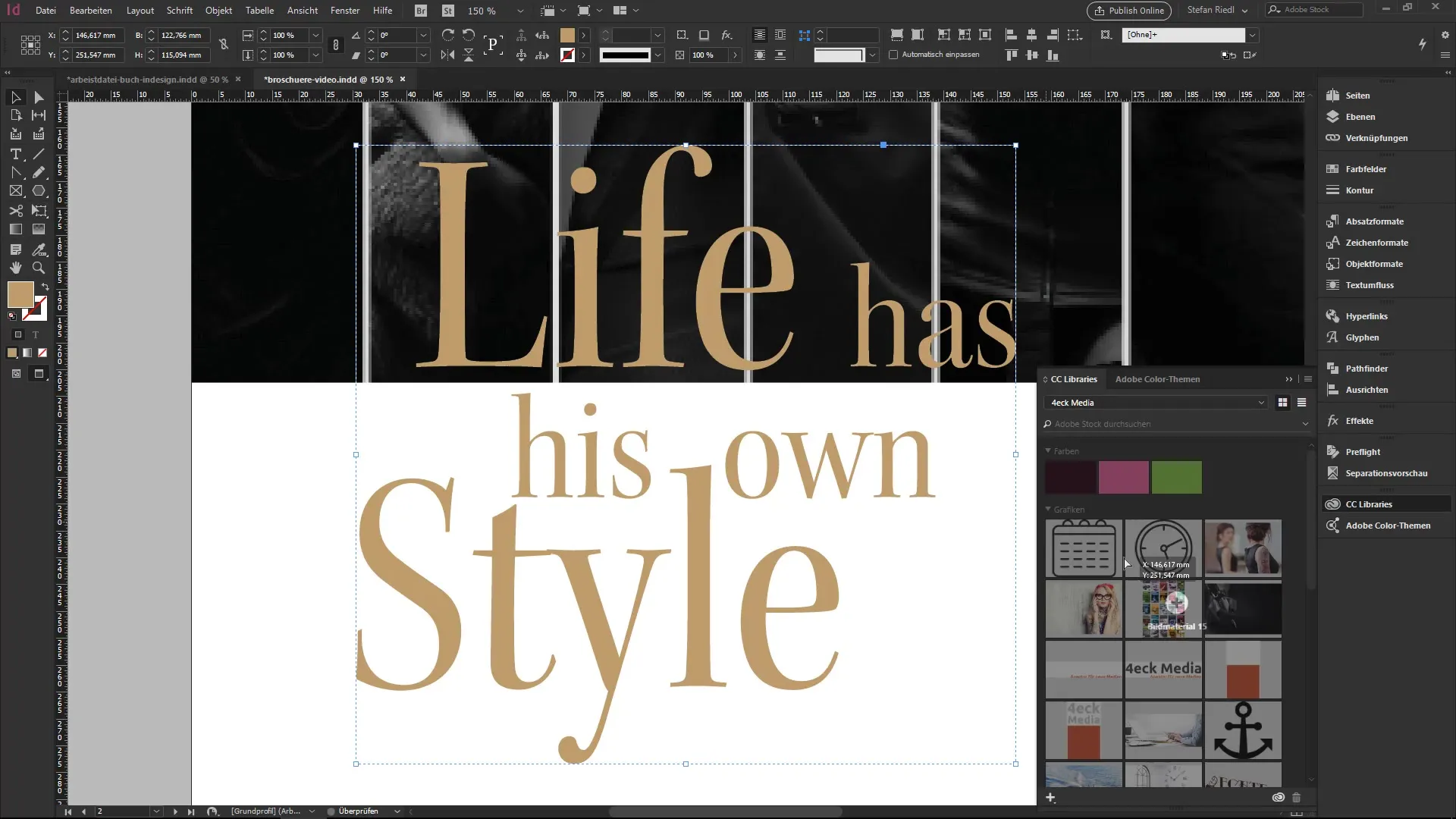
Sammas 10: Vektorid ilma fontideta
Vektorite kujude peamine eelis on see, et need ei nõua paigaldatud fonte. Ainult teed ja ankrupunktid on olemas, mis lihtsustab sinu disaini tööd.
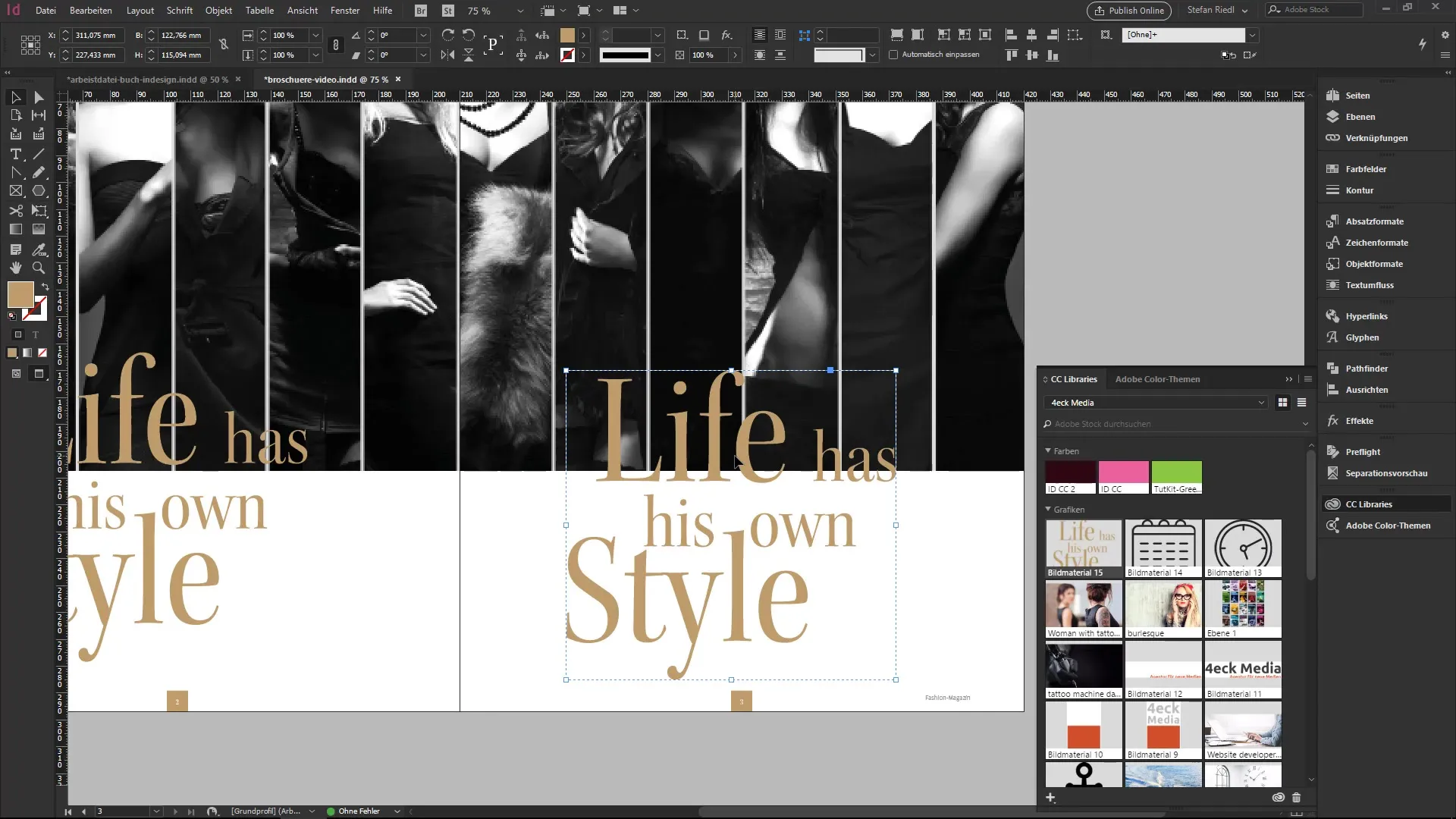
Kokkuvõte – Tekstide muundamine teedeks on lihtne
Tekstide muundamine teedeks Adobe InDesignis on põhiline tehnika, mis võimaldab sul luua loomingulisi disaine. Alates tekstikasti loomisest kuni vektorite redigeerimiseni oled nüüd tutvunud kõigi sammudega, mis on vajalikud, et tõsta oma kujundusi uuele tasemele.
KKK
Miks peaksin tekste teedeks muundama?Kuna see valmistab tekstid ette eriliste trükivajaduste jaoks või aitab saavutada loomingulisi tüpograafiaefekte.
Mis juhtub, kui muundan tekstid teedeks?Tekstid muundatakse vektoriteks, mida ei saa enam redigeerida nagu tavalisi tekste.
Kuidas ma redigeerin muundatud teid?Sa saad muundamisriistaga iga ankrupunkti eraldi redigeerida ja loominguliselt kujundada.
Kas ma saan fonte pärast muundamist veel muuta?Ei, pärast muundamist ei ole tekstid enam fondid, vaid ainult vektorijoonised.
Kuidas salvestan muundatud elemendid tulevaste projektide jaoks?Sa saad elemendid oma raamatukogusse salvestada, et neid kiiresti leida.


